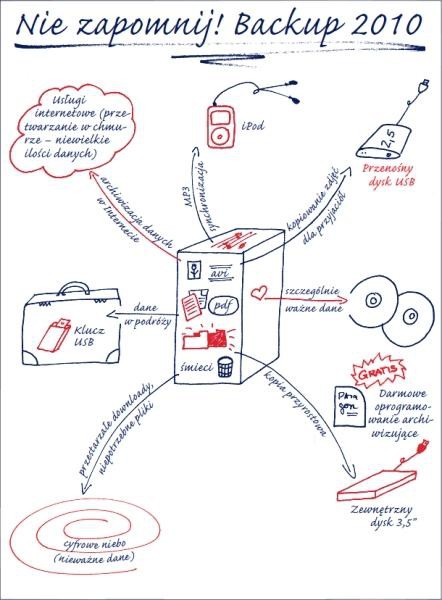Odpowiednie medium do każdego zastosowania
Jedyną skuteczną ochroną przed takimi katastrofami jest regularne tworzenie kopii zapasowych. W artykule odpowiadamy na pytanie, jakie nośniki informacji najlepiej sprawdzają się w różnych zastosowaniach, a także prezentujemy zestawienie najlepszych dysków zewnętrznych. Pokazujemy też krok po kroku, jak szybko i bez stresu automatycznie zabezpieczać dane. Bo nawet najlepsza strategia na nic się zda, jeśli nie będziemy archiwizować danych regularnie.
Zobacz również:
Ranking zewnętrznych dysków twardych 3,5″
Ranking zewnętrznych dysków twardych 2,5″
Nośniki optyczne
Przez długi czas zapisywanie kopii zapasowych na płytach CD czy DVD było oczywistością. Optyczne nośniki danych mają tę przewagę nad dyskami czy kluczami USB, że raz zapisanych na nich danych nie można usunąć czy zmienić. Ważnym informacjom nie zaszkodzą więc ani wirusy, ani hakerzy, ani służąca do natychmiastowego usuwania plików kombinacja klawiszy [Shift ] + [Delete]. Oczywiście nie dotyczy to płyt RW, umożliwiających wielokrotny zapis. Obecnie jednak wielu użytkowników gromadzi na dyskach takie ilości danych, że archiwizowanie ich na płytach byłoby mało wygodne. Wystarczy kolekcja plików muzycznych i zdjęć, by folder »Moje dokumenty« szybko przekroczył rozmiar 100 GB, odpowiadający pojemności 23 płyt DVD. Dyski optyczne świetnie sprawdzą się za to jako forma dodatkowego zabezpieczenia wybranych, najważniejszych plików, na przykład zdjęć ślubnych czy ważnych dokumentów. Podczas wypalania płyt z kopiami zapasowymi powinniśmy zachować ostrożność: używajmy markowych dysków, nagrywajmy z niską szybkością (4x) i korzystajmy z funkcji sprawdzania danych po zakończeniu wypalania. Gotowe płyty podpisujmy tylko specjalnymi markerami i – po zapakowaniu w osobne pudełka – przechowujmy w pozycji pionowej w suchym, chłodnym i ciemnym miejscu. Jednak nawet przechowywane w optymalnych warunkach nośniki optyczne powoli tracą swoje właściwości. Ich żywotność jest szacowana na 5–20 lat. Sęk w tym, że wypalone płyty DVD umierają po cichu i bez ostrzeżenia – defekt dostrzeżemy dopiero wtedy, gdy będzie już za późno.
Dyski wewnętrzne
Coraz niższe ceny sprawiły, że wewnętrzne dyski twarde stały się popularnymi nośnikami do przechowywania kopii zapasowych. Bez problemu można wypełnić je ogromnymi ilościami danych. Obecnie najbardziej ekonomiczny dysk 3,5-calowy z pierwszej dziesiątki naszego rankingu – Samsung SpinPoint F3 (HD103SJ) – oferuje 1 TB przestrzeni za 298 zł. 29 groszy za 1 GB stawia go przed markowymi płytami DVD, gdzie jeden GB wynosi ok. 30 groszy. Kopia zapasowa na drugim dysku wewnętrznym jest przy tym bardzo łatwo i szybko dostępna – niestety, także dla wirusów.
Dyski zewnętrzne
Dlatego do archiwizacji danych lepiej nadają się dyski zewnętrzne. Unikamy w ich przypadku kłopotliwego montażu, ponieważ są gotowe do pracy od razu po zakupie – mogą korzystać z nich również posiadacze notebooków. Po zakończeniu archiwizacji odłączamy je od komputera, co pozwala oszczędzać prąd i wydłuża żywotność dysku. Jednak wykorzystywane złącza USB 2.0 znacznie spowalniają proces kopiowania plików. Skanowanie w poszukiwaniu wirusów czy archiwizacja danych zajmują więc dłuższy czas. Uzyskanie pełnej prędkości dysku jest możliwe, jeśli zarówno nośnik, jak i komputer są wyposażone w zewnętrzne złącza SATA (eSATA). Dostępne są dwa typy dysków zewnętrznych. Najchętniej kupowane są 3,5-calowe o pojemności co najmniej 1 TB. Ceny niektórych z nich nieznacznie przewyższają ceny nośników montowanych w obudowie komputera – w przypadku najkorzystniejszego pod tym względem dysku zewnętrznego Verbatim 2-Disk RAID o pojemności 2 TB cena jednostkowa wynosi 47 groszy za GB. Również szybkość takich dysków nie odbiega od szybkości dysków wewnętrznych – przynajmniej, gdy jest mowa o modelach ze złączem eSATA. Mniejsze dyski – 1,8- lub 2,5-calowe – buduje się z myślą o maksymalnej mobilności. Często są one zasilane przez kabel USB, co nie zawsze zapewnia stabilną współpracę ze starszymi komputerami. Wykorzystywane w nich dyski notebookowe mają mniejszą pojemność i są nieco wolniejsze, a przy tym co najmniej dwukrotnie droższe od dysków 3,5-calowych. Jednak żaden inny typ nośnika nie pozwala w tak prosty sposób przenosić dziesiątek gigabajtów danych – na przykład filmów w rozdzielczości HD. Osoby często podróżujące docenią też możliwość zmieszczenia zarchiwizowanych plików w kieszeni torby na notebooka.
Klucze USB
W przeciwieństwie do dysków przenośnych, dostępne obecnie klucze USB niezbyt dobrze nadają się do zabezpieczania dużych ilości danych – choćby ze względu na wysoką cenę jednego gigabajta. Bez problemu kupić można modele o pojemności do 32 GB, np. przetestowany przez nasze laboratorium, szybki model OCZ Throttle eSATA w cenie 380 zł. To w przeliczeniu 11,88 zł za 1 GB, czyli około dwunastokrotnie więcej niż w przypadku mobilnych dysków 2,5-calowych. Pendrive’y świetnie sprawdzą się podczas przenoszenia niewielkiej liczby plików. Zapisując na kluczu ważne dane, zaszyfrujmy je za pomocą narzędzia True-Crypt z dołączonej płyty. Dzięki temu nawet jeśli zgubimy nośnik, cenne informacje nie wpadną w niepowołane ręce.
Automatyczna archiwizacja danych
Paragon Backup & Recovery 10 Suite automatycznie utworzy kopie
zapasowe naszych plików. Pełną wersją możemy kupić
na stronach producenta (www.paragon-software.com/pl, cena 200 zł).1. Zaczynamy tworzenie kopii
Wybieramy »Smart Back Up | Other files and folders« i zaznaczamy foldery, które mają zostać zarchiwizowane, np. »Moje dokumenty«. Określamy miejsce zapisu kopii na dysku zewnętrznym i klikając przycisk »Next«, przechodzimy do ostatniego ekranu.
2. Kopia jednorazowa
Zaznaczamy w kreatorze pozycję »Back up now« i klikamy kilka razy przycisk »Next«. Na następnych ekranach program wyświetla przyjęte przez nas ustawienia. Sporządzanie kopii bezpieczeństwa rozpoczynamy, wciskając »Finish«.3. automatyczna archiwizacja
Na ostatnim ekranie zaznaczamy pozycję »Schedule back up« i klikamy przycisk »Next«. W kolejnym kroku możemy określić, jak często i o której godzinie ma być tworzona kopia. Proces sporządzania automatycznych kopii inicjujemy, klikając »Finish«.4. Przywracamy dane
Z głównego menu programu wybieramy »Restore«. Program automatycznie założy, że mamy zamiar odtworzyć dane z ostatnio utworzonej kopii. Jeśli chcemy to zmienić, wskażmy inną lokalizację, korzystając z rozwijanej listy widocznej u góry okna.
Ranking najlepszych dysków zewnętrznych 2,5″ oraz 3,5″
Optymalnym nośnikiem do archiwizacji danych jest więc dysk przenośny. Poniżej prezentujemy najlepsze urządzenia tego typu w formacie 3,5″ oraz 2,5″. Pomiędzy dyskami zewnętrznymi 3,5-calowymi z pierwszej dziesiątki naszego rankingu występują duże różnice, jeśli chodzi o wydajność, wyposażenie i poziom hałasu. Najwyższe miejsca zajmują najczęściej urządzenia wyposażone w szybkie złącza eSATA. Kupując dysk zewnętrzny, powinniśmy wybrać model ze złączem eSATA nawet wtedy, gdy nasz komputer nie jest w nie wyposażony – następny na pewno będzie miał odpowiedni port. Do zakupu zwycięskiego modelu Iomega UltraMax Plus Desktop zachęca najwyższa szybkość transferu (143 MB/s). Ponadto jest on wyposażony w złącze FireWire 800, które umożliwia jego szybkie połączenie z komputerami Apple. Najbardziej ekonomiczny Verbatim 2-Disk RAID o pojemności 2 TB ma za to najniższą cenę za jednostkę pojemności. Dodatkowo z transferem 102 MB/s zajmuje drugie miejsce w rankignu jeśli chodzi o szybkość zapisu i odczytu danych. Wszystkie dyski zewnętrzne 2,5-calowe są praktycznie niesłyszalne. Największe różnice między nimi dotyczą szybkości działania: oba modele fi rmy Prestigio Data Racer dzięki złączu eSATA osiągają transfer na poziomie 52 i 49 MB/s, co czyni je około 70 proc. szybszymi od wszystkich konkurentów wyposażonych jedynie w port USB 2.0. Warto też się przyjrzeć urządzeniu z 3 pozycji naszego rankingu. Mowa o dysku Iomega eGo Mac Edition – mimo, że nie ma interfejsu eSATA, osiąga najwyższy szybkość zapisu i odczytu danych w swojej grupie. 57 MB/s sprawia, że przeciętny film o rozmiarze 700 MB skopiujemy na dysk w czasie niewiele dłuższym niż 12 s. Poza archiwizowaniem danych na dysku zewnętrznym nie zawadzi wypalić szczególnie ważnych plików na płytach DVD. Tam, gdzie jest to możliwe, używajmy również innych sposobów zabezpieczania pracy. Przykładowo kopie dokumentów utworzonych w programach biurowych (Word, Excel itp.) możemy zapisać w serwisach sieciowych, takich jak Dokumenty Google lub automatycznie synchronizować je z wirtualnym dyskiem internetowym, oferowanym na przykład w serwisie Dropbox (dropbox.com). Warto poświęcić chwilę na zastanowienie, które pliki chcemy archiwizować. Przede wszystkim uwzględnijmy te, których utworzenie wiązało się z dużym nakładem czasu, oraz takie, których odtworzenie nie byłoby możliwe w prosty sposób. Z reguły do takich pozycji zalicza się zawartość folderu »Moje dokumenty« i jego podkatalogów. Powinniśmy też utworzyć kopię zakładek przeglądarki i katalogu zawierającego nasz profil programu pocztowego. Archiwizacji nie wymagają za to darmowe programy pobrane z Sieci – ich zapisane wersje instalacyjne zdążą się zdezaktualizować, zanim będą potrzebne. Również nieudane zdjęcia i filmy, które już obejrzeliśmy, nie muszą być kopiowane na zewnętrzny nośnik.
Dysk sieciowy – jeden na wszystkie pliki
Urządzenia NAS, jak np. widniejący na zdjęciu dysk
LG N2B1, po podłączeniu do sieci domowej umożliwiają
współdzielenie pamięci dyskowej poprzez
usługę udostępniania dysków systemu Windows
(SMB) lub w formie serwera FTP. Takie urządzenia
są zwykle wyposażone w sofware do archiwizacji,
zapisujący dane z pecetów podłączonych do sieci
lokalnej w pamięci dysku sieciowego.Udostępnianie danych w sieci i w domu
Urządzenia typu NAS umożliwiają dostęp do plików
z Sieci przez Internet. Mogą także udostępniać zasoby
domowym odtwarzaczom multimedialnym
w formie transmisji strumieniowej. Za takie udogodnienia
musimy jednak zapłacić – dysk sieciowy NAS
kosztuje co najmniej 700 zł.
Podsumowanie
Pamiątkowe fotografie, kupione za ciężkie pieniądze utwory muzyczne, mozolnie tworzone dokumenty – pliki na naszym komputerze są cenne i zasługują na ochronę. Odpowiedni sprzęt i oprogramowanie umożliwiają regularne tworzenie kopii zapasowych w pełni automatycznie, dzięki czemu nie musimy nawet o tym pamiętać. Konieczny wysiłek jest niewielki, a korzyści z niego wynikające – uniknięcie utraty danych – ogromne.